[导读]:在我们使用win10系统的时候,很多的用户们碰到了这么一个问题,那就是去连接网络的时候,连接不上,提示无线网络连接受限制等,无法去正常的上网了,那么这个问题需要我...
在我们使用win10系统的时候,很多的用户们碰到了这么一个问题,那就是去连接网络的时候,连接不上,提示无线网络连接受限制等,无法去正常的上网了,那么这个问题需要我们怎么去解决呢,快来看看详细的解决教程吧~
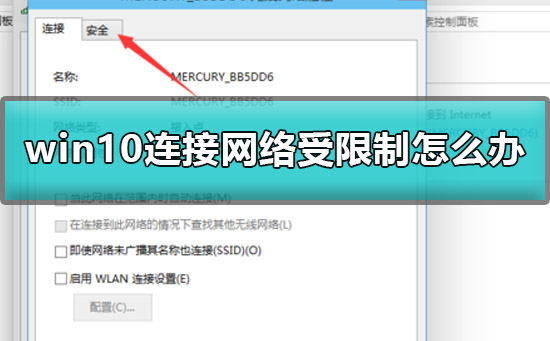

win10连接网络受限制怎么办:
1.鼠标右键无线网,选择【打开网络和共享中心】。
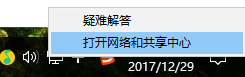
2.点击自己的无线网,弹出WLAN 状态
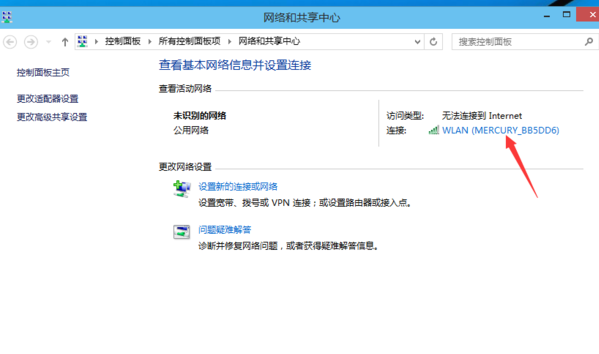
3.点击【无线属性】进入设置。
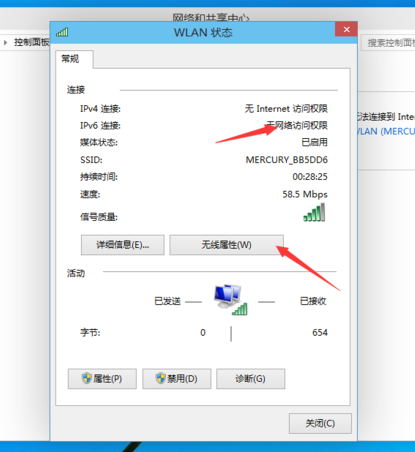
4.弹出无线网属性,点击上面的选卡【安全】。
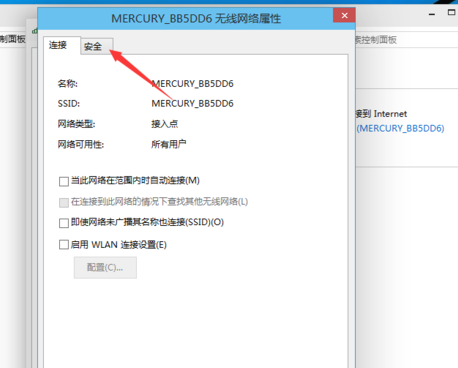
5.然后点击【高级设置】。
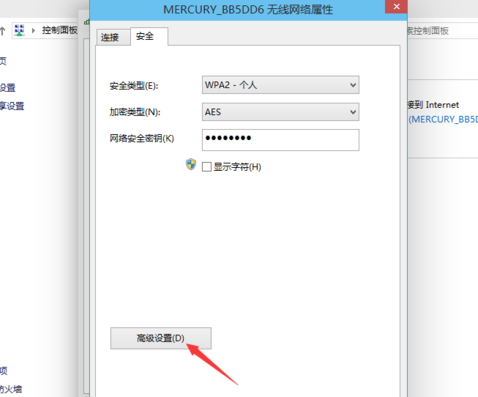
6.进入后,将【为此网络启用联邦信息处理标准(FIPS)兼容(F)】勾选上。
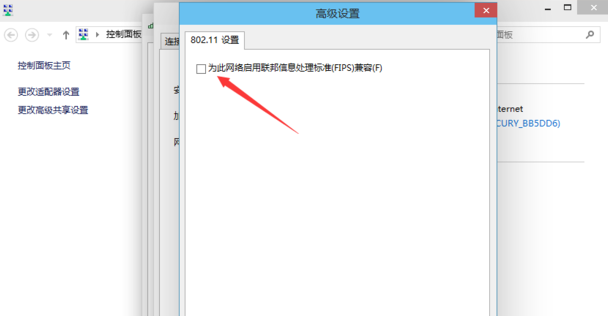
7.勾选完成后,点击:【确定】。
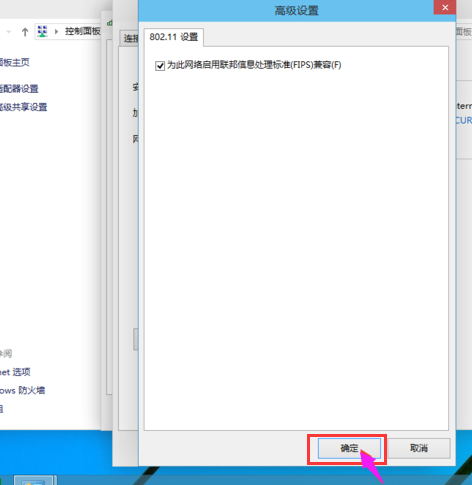
8.然后断开网络再从新连接就可以连上了。
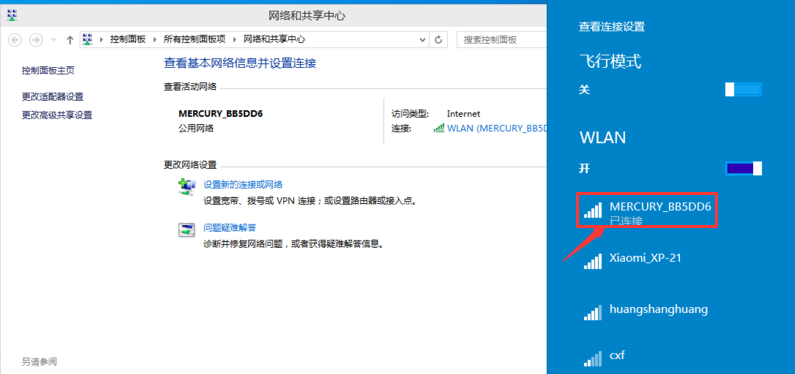
相关文章:
win10网络连接问题怎么修复 >>>
网络经常掉线是什么原因 >>>
以上就是系统家园为广大用户们提供的win10网络受限连接不上解决教程了,希望能够帮助到广大的用户们,谢谢阅读~
本文来自投稿,不代表微盟圈立场,如若转载,请注明出处:https://www.vm7.com/a/jc/15940.html







